O Google Chrome 32 foi lançado e, com este últimoatualização, o gigante da web trouxe alguns recursos realmente úteis para a tabela, como indicadores de guias para identificar guias com ruído, bloqueio automático de malware e muito mais. Mas um recurso que achei totalmente fascinante é a nova opção Usuários Supervisionados, que oferece controle total sobre o gerenciamento de usuários do Chrome, permitindo adicionar restrições de navegação aos usuários supervisionados e monitorar a atividade na Web. A seguir, veremos mais de perto como esse novo recurso funciona.
Basicamente, os Usuários Supervisionados apresentampermite que a conta principal do Chrome administre várias subcontas que foram adicionadas ao Chrome. Um usuário supervisionado terá sua atividade de navegação monitorada por meio de um painel de controle baseado na Web, de onde o administrador pode visualizar os sites que visitou, além de bloquear o acesso a determinados sites da sua conta. O recurso ainda está na versão beta, mas funciona muito bem e pode ajudar você a monitorar a atividade de seus filhos na web.
A introdução aos Usuários Supervisionados é simples. Primeiro, verifique se você fez login na sua conta do Google no Chrome. Feito isso, clique em Configurações no menu.

Role para baixo na guia Configurações até ver a seção "Usuários" e clique no botão "Adicionar novo usuário".
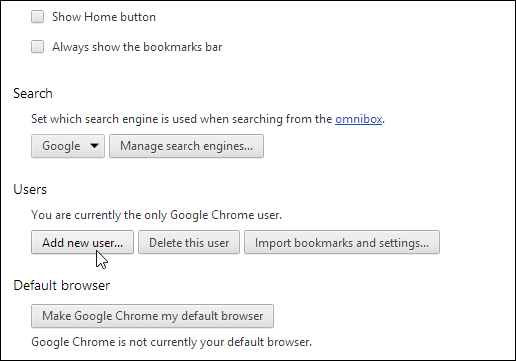
Na seguinte janela que aparece, você iráobserve que, além de selecionar o novo nome e avatar do usuário, o Chrome agora também permite que você defina a conta como supervisionada alternando a opção "Este é um usuário supervisionado gerenciado por <endereço da sua conta do Google>".
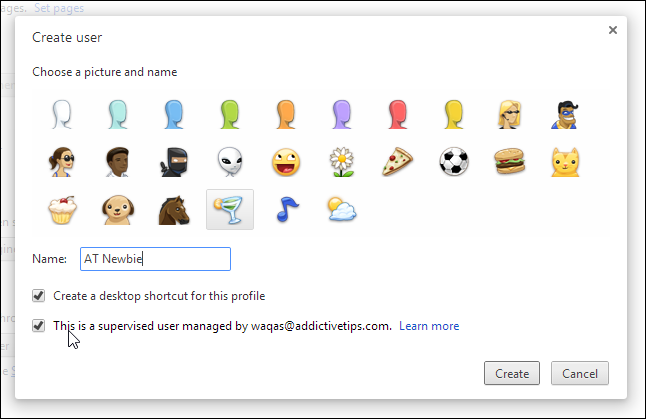
Usuários supervisionados não podem acessar a conta de administradorou o painel de controle dos usuários. Por falar nisso, você pode acessar esse painel baseado na Web, acessando chrome.com/manage. O painel de barebones carrega a lista de usuários à esquerda, enquanto a seção principal de atividades, o tipo de usuário e as opções de permissão são exibidas à direita. O recurso Permissões permite bloquear sites e bloquear / desbloquear a opção Safesearch do Google para o usuário selecionado.
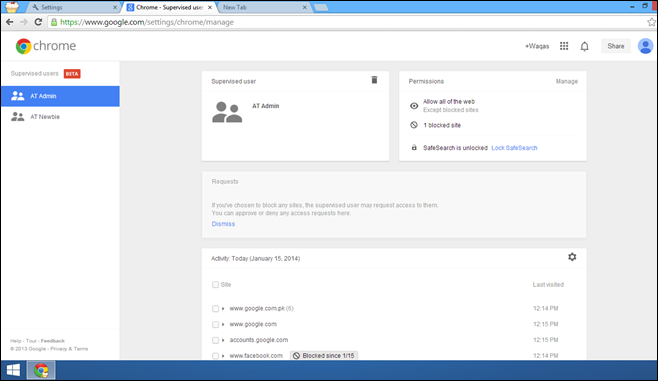
Se você deseja bloquear um site ou domínio, clique em "Gerenciar", localizado próximo à seção Permissões, digite o URL do site, selecione o tipo de restrição em Comportamento e clique em OK.
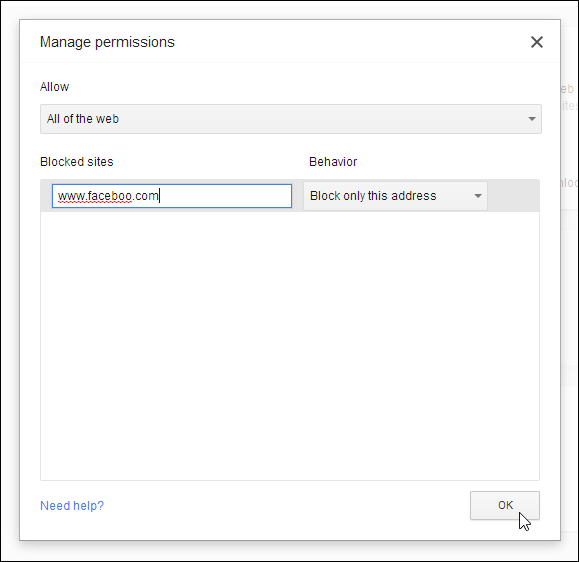
O controle dos pais há muito falta nos principaisnavegadores da web, mas o Google fez um bom trabalho, incluindo-o na versão mais recente do Chrome da maneira mais intuitiva. Deixe-nos saber se você acha esse novo recurso útil ou não.













Comentários